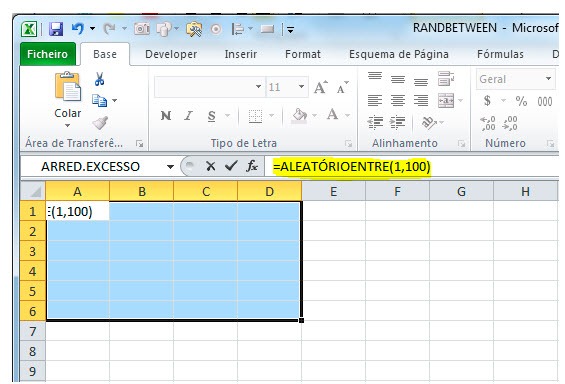Por João Pinto para o PPLWARE.COM
Objectivo: Criar listas de números aleatórios
Ora vivam caros leitores. Mais um Domingo e mais uma artigo da rubrica “Dicas do Microsoft Excel é ao Domingo….no Pplware”. Lembramos que esta é uma rubrica “aberta” a todos os leitores que pretendam contribuir. Para tal devem enviar-nos um e-mail com a dica que pretendem ver publicada. Caso tenham também alguma dúvida ou problema a resolver no Excel, deixem essa informação nos comentários para que a comunidade Pplware ajude a resolver.
Criar listas de valores numéricos aleatórios é uma necessidade de grande parte dos utilizadores de Excel, sendo bastante útil para testar fórmulas ou para preencher tabelas, etc.
O Excel tem duas funções para gerar números aleatórios:
- ALEATÓRIO() (em inglês RAND()): gera números aleatórios entre 0 e 1. Esta função não tem argumentos, é inserida apenas assim numa célula.
- ALEATÓRIOENTRE(inferior, superior) (em inglês RANDBETWEEN()): gera números aleatórios entre o valor inferior e superior, dados como argumentos da função. Assim, se inserirmos =ALEATÓRIOENTRE(1,100) numa célula, iremos obter um valor aleatório entre 1 e 100. Se quisermos preencher uma coluna como uma lista de números aleatórios, podemos colocar esta fórmula na primeira célula e copiá-la para outras células, ou então podemos seleccionar o conjunto de células que queremos preencher com a fórmula, clicar na barra de fórmulas, e inserir a nossa fórmula. No exemplo em baixo, seleccionamos as células A1:D6.
Depois, em vez de premir a tecla Enter apenas, devem premir a tecla Ctrl e depois em Enter para inserir a fórmula em múltiplas células simultaneamente. Na imagem seguinte, podem ver as células seleccionadas já todas preenchidas, com os números aleatórios entre 1 e 100, gerados pela nossa fórmula:
Cada vez que a folha de cálculo for recalculada, as fórmulas irão gerar novos números aleatórios. Experimente pressionar a tecla F9 para recalcular a folha e irão ver que os valores irão mudar. Se pretendermos manter estes valores fixos, podemos copiar os valores e substituir as fórmulas nestas células pelos valores apenas. Mantendo o mesmo conjunto de células seleccionadas (A1:D6), pressione Ctrl+C (copiar) e depois, em cima da célula A1, clique no botão do rato do lado direito, irá abrir um menu de opções, nas “Opções de Colagem”, pressione o 2º botão (“123”), que corresponde a “Valores(V)”. Se verificar agora nas suas células, em vez de conterem a fórmula =ALEATÓRIOENTRE(1,100), têm agora valores fixos. Se pressionar F9 para recalcular a sua folha, estes valores não irão ser alterados.
- [1] Operações básica: SOMA, MÉDIA, MÁXIMO, MINIMO
- [2] Actualização da formula de acordo com a linha e coluna
- [3] Referências fixas
- [4] Utilização de formulas e valores em várias folhas
- [5] Destacar facilmente valores em Excel
- [6] Dividir uma String (frase) em partes
- [7] Função VLOOKUP (PROCV em Português)
- [8] Converter formulas em números